Annuncio pubblicitario
 Skype, in termini di progettazione del software, continua a confondermi. È magnificamente progettato e la maggior parte delle volte è anche incredibilmente facile da usare, ma una volta nella luna blu scopri queste piccole stranezze che piovono sulla tua parata di Skype.
Skype, in termini di progettazione del software, continua a confondermi. È magnificamente progettato e la maggior parte delle volte è anche incredibilmente facile da usare, ma una volta nella luna blu scopri queste piccole stranezze che piovono sulla tua parata di Skype.
Potrebbe essere come l'applicazione ignora magistralmente le linee guida di base dell'interfaccia. Le linee guida per l'interfaccia, nel caso ti stavi chiedendo, sono la cosa che ti permette di toccare il suolo in esecuzione ogni volta che vieni colpito alla testa con un'applicazione che non hai mai avuto il piacere di usare prima.
Skype, sebbene sia un'applicazione incredibilmente utile, a volte può fare delle presunzioni molto strane. A causa di questi, l'applicazione a volte sembra imbarazzante o imponente nel peggiore dei casi. Di seguito sono riportati alcuni tre molto basilari Suggerimenti per Mac per rendere la tua esperienza Skype su Mac OS X ancora più piacevole.
Cambia strane scorciatoie da tastiera
urgente cmd + w chiude una finestra; è una scorciatoia da tastiera quasi universale. Apparentemente non è così. Cercare di chiudere la finestra di Skype chiuderà invece la conversazione corrente su Skype. La chiusura della finestra viene invece mappata a cmd + maiusc + w.
Ho perso il conto di quante volte mi sono cacciato per sbaglio da una conversazione di gruppo. Fortunatamente, Mac OS X ti consente di rimappare le scorciatoie da tastiera per una determinata applicazione.
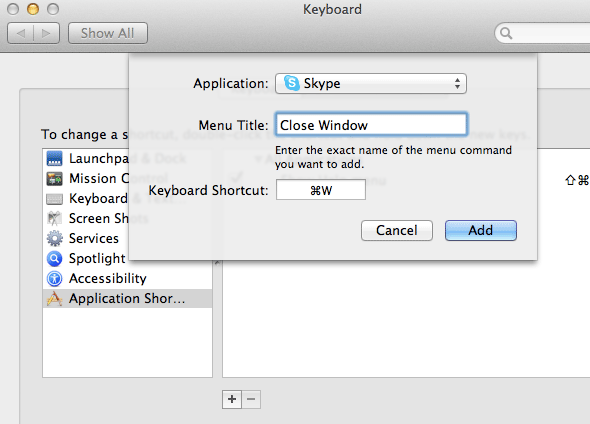
Per fare ciò, apri Preferenze di Sistema dal tuo applicazioni cartella e vai a Tastiera -> Scorciatoie da tastiera. Selezionare Collegamenti alle applicazioni dalla barra laterale di sinistra e fai clic sulla piccola icona più per aggiungere un nuovo collegamento specifico dell'applicazione. Nella finestra di dialogo seguente, è possibile selezionare l'applicazione, il titolo del menu del comando di menu pertinente e la propria scorciatoia da tastiera.
Per ottenere un comportamento "normale" delle scorciatoie da tastiera, aggiungi due scorciatoie personalizzate per l'applicazione. Uno, mappando "Chiudi la finestra" per cmd + we una mappatura "Chiudi conversazione" per cmd + maiusc + w. Ovviamente, puoi definire le scorciatoie da tastiera che desideri qui per rendere Skype più adatto alle tue esigenze.
Modifica o disabilita le notifiche desktop
Le notifiche desktop - tramite Growl, il nuovo centro di notifica Mountain Lion o qualsiasi framework integrato - sono fantastiche. Scartalo. Essi può essere fantastico, ma quando non li vuoi possono essere incredibilmente imponenti. In passato era necessario utilizzare una rotonda per personalizzare queste notifiche per Skype. Fortunatamente, quei giorni sono lontani e puoi facilmente modificare o disabilitare completamente queste notifiche nelle preferenze di Skype.
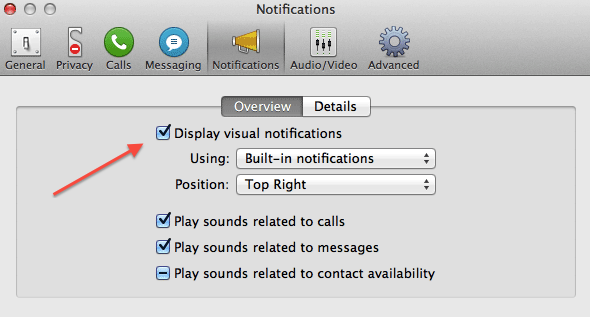
Puoi trovare queste impostazioni andando a Skype -> Preferenze -> Notifiche. Nel Panoramica scheda, sarai in grado di modificare le impostazioni di notifica generali, ovvero disattivarle completamente o modificare il modo in cui vengono visualizzate sul tuo sistema.
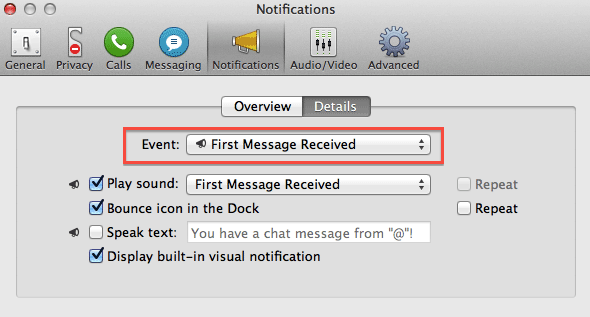
Il più interessante dei due è il Dettagli scheda, che consente di attivare / disattivare le notifiche in base a un evento specifico. Supponi di voler mostrare una notifica desktop quando qualcuno inizia una conversazione, ma non quando le persone continuano a giocherellare in background. È possibile abilitare (o lasciare abilitato) la notifica per il Primo messaggio ricevuto evento, ma disattivalo per Messaggio ricevuto.
Attiva / disattiva avvio automatico all'accesso
Potresti voler avviare Skype all'avvio del computer, in modo simile alla sua controparte Windows. Sebbene non ci siano impostazioni di avvio automatico nelle preferenze di Skype, puoi configurarlo manualmente nelle preferenze di Mac OS X.
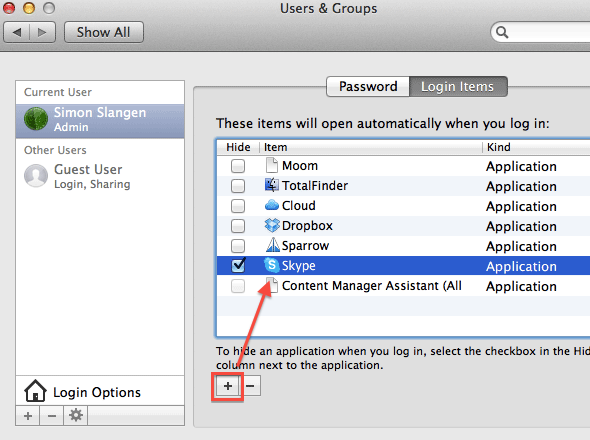
Vai a Applicazioni -> Preferenze di Sistemae selezionare Utenti e gruppi -> Elementi di accesso. Con il tuo account utente selezionato sul lato sinistro dello schermo, aggiungi Skype facendo clic sull'icona più e navigando verso l'applicazione. Se vuoi che anche Skype si avvii nascosto, ovvero senza la finestra dell'applicazione intonacata sullo schermo al momento dell'accesso, spunta la casella accanto al nome dell'applicazione.
Hai altri suggerimenti per il Mac su come rendere Skype più divertente? In tal caso, condividili con noi e i tuoi colleghi lettori nei commenti sotto l'articolo.
Sono uno scrittore e studente di informatica dal Belgio. Puoi sempre farmi un favore con una buona idea per l'articolo, una raccomandazione per un libro o un'idea per una ricetta.